Сигурно знаеш: Трябва да търсиш стара фактура или документ в твоите Е-имейли и нямаш представа къде е запазен. Често се случва да се окажеш в тази ситуация, особено когато става въпрос за PDF файлове, които са ти изпратени преди дълго време. Следният наръчник ще ти помогне бързо и ефективно да намериш тези имейли, като показваш само имейлите с прикачени файлове.
Най-важни изводи
- Има два начина за филтриране на имейли с прикачени файлове в Google Mail: чрез лентата за търсене или разширеното търсене.
- Всяка от тези методи е лесна за приложение и може да ти спести много време.
Инструкция стъпка по стъпка
На първо място ще използваме простия метод за търсене. Когато искаш да търсиш имейли с прикачени файлове, просто напиши в лентата за търсене "has:attachment". Това работи чудесно и веднага получаваш всички имейли с прикачени файлове.
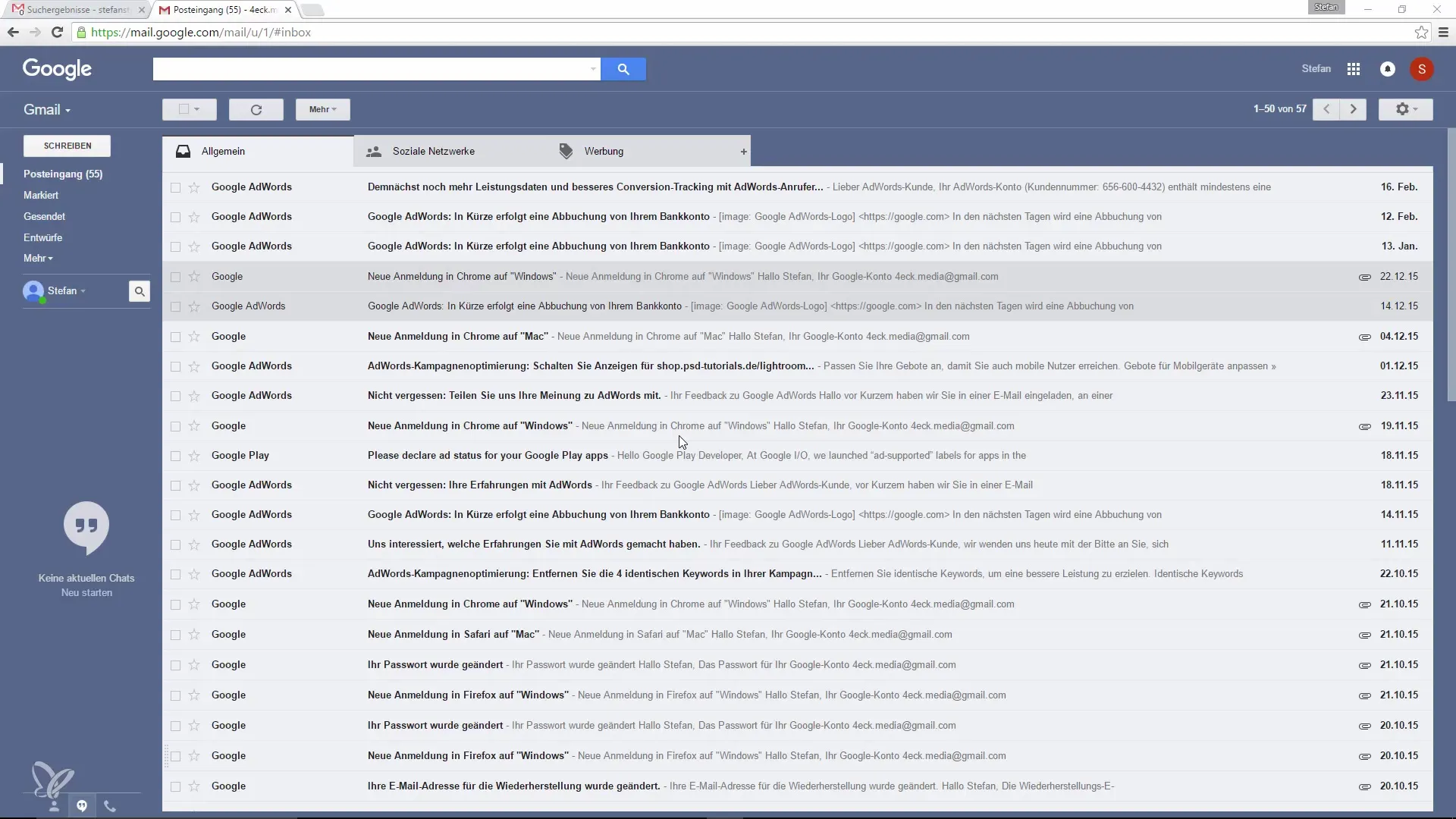
Друг вариант предлага разширеното търсене на Google Mail, което е особено полезно, когато искаш да въведеш специфични критерии. Можеш първо да въведеш името на подателя или думи от заглавието, за да стесниш търсенето.
След като въведеш термини за търсене, ще се появи падащо меню. Тук ще видиш различни опции за търсене. За да покажеш само имейлите с прикачени файлове, кликни на полето „Търси с прикачен файл“.
След като кликнеш върху тази опция, Google Mail автоматично ще добави "has:attachment" към твоето търсене. Сега можеш да видиш на един поглед всички имейли с прикачени файлове, които отговарят на твоята заявка.
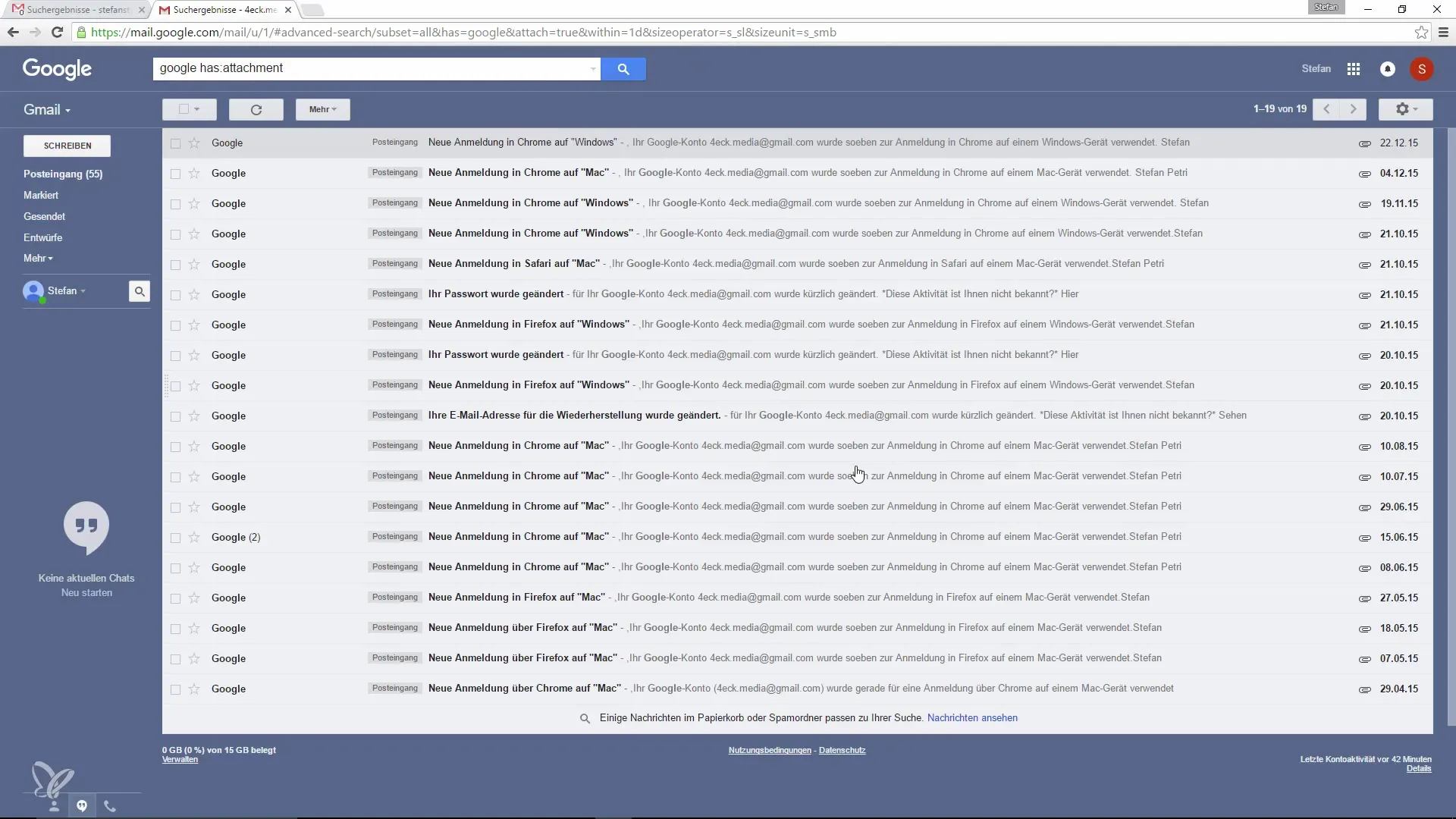
Това не е никак сложно, но е изключително ефективно, когато редовно работиш с много различни имейли. То не само че може да ти спести време, но и да намали фрустрацията, когато бързо намираш необходимия документ.
Резюме – Показвай само имейли с прикачени файлове в Google Mail
С тези прости съвети можеш бързо и ефективно да показваш само имейлите с прикачени файлове в Google Mail. Чрез използването на лентата за търсене или разширеното търсене ще намериш по-бързо важните документи, които ти трябват.
Често задавани въпроси
Какъв е методът за намиране на имейли с прикачени файлове?Използвай лентата за търсене и напиши „has:attachment“.
Има ли специфична опция в разширеното търсене?Да, кликни на полето „Търси с прикачен файл“, за да покажеш само имейли с прикачени файлове.
Мога ли да добавя термини за търсене за специфични имейли?Да, можеш да въведеш името на подателя или определени думи, за да уточниш търсенето.


